在windows系统中,搭建ftp服务器为服务器管理人员提供全面的网站日志,而且也能够对服务器运维监控和故障预测进行定位,当然很多用户可能都不懂得windows电脑搭建ftp服务器的设置,对此windows怎么搭建ftp服务器呢?下面小编就给大家分享一篇windows建立ftp服务器设置教程。
具体方法如下:
一、添加FTP服务器功能
1、开始-->控制面板-->程序和功能-->打开或者关闭windows功能
2、点击Internet信息服务,选中如下图,然后点击确定,等待安装完成。
二、创建新用户(用于FTP的登录认证)
选择桌面计算机图标,右键选择管理,如图操作,新建测试用户
三、新建FTP站点
1、控制面板-->管理工具-->双击Internet信息服务(IIS)管理器
2、右键-->添加FTP站点
3、输入FTP站点名称、文件存放的物理路径地址
4、绑定和SSL设置(如图)
5、身份认证和授权信息(下图仅供参考,根据自己的需求设置)
6、点击完成
四、为FTP站点添加授权规则(如图)
五、登录FTP服务器(此例以浏览器登录,当然也可以下载ftp客户端来连接)
1、浏览器或者计算机中输入ftp://ip,弹出登录框,如下图
2、输入用户名密码登录,显示ftp目录内容
以上就是小编给大家带来的windows建立ftp服务器设置教程了,如果有不了解的用户就可以按照小编的方法来进行操作了,相信是可以帮助到一些新用户的。